Je staat aan het begin van je muziekproductiereis en wilt ervoor zorgen dat alle benodigde tools correct zijn ingesteld? Dan is deze tutorial precies wat je nodig hebt. We gaan in op de essentiële instellingen in Logic Pro X die je moet doen voordat je aan een nieuw project begint. Op deze manier leg je de basis voor effectieve muziekproducties en kun je meteen aan de slag.
Belangrijkste inzichten
- De essentiële instellingen in Logic Pro X zijn cruciaal voor een soepele workflow.
- De configuratie van je audio in- en uitvoerapparaten kan de kwaliteit van je opnamen aanzienlijk verbeteren.
- Het is aan te raden om alle benodigde geluiden en instrumenten uit de geluidsbibliotheek te laden, zodat je optimaal kunt werken.
Stapsgewijze handleiding
Om de gebruikersinterface van Logic Pro X optimaal te configureren, zijn er een aantal stappen nodig. Deze handleiding geeft je een duidelijk overzicht van de belangrijkste instellingen.
Stap 1: Nieuw project aanmaken
Om te beginnen, open Logic Pro X en maak een nieuw project aan. Je wordt meestal gevraagd om een nieuwe spoor aan te maken, wat Logic automatisch voor je doet. Klik gewoon op "Maken" om verder te gaan met het werk.
Stap 2: Dynamische hulp uitschakelen
Terwijl je over de parameters van Logic beweegt, zul je merken dat er gele vensters verschijnen. Deze bieden dynamische hulp bij de respectievelijke functies. Om afleiding te voorkomen, raad ik aan deze functie uit te schakelen. Dit kun je doen via het "Help"-menu door eenvoudigweg op "Dynamische hulp" te klikken of de overeenkomstige knop aan de linkerkant te gebruiken.
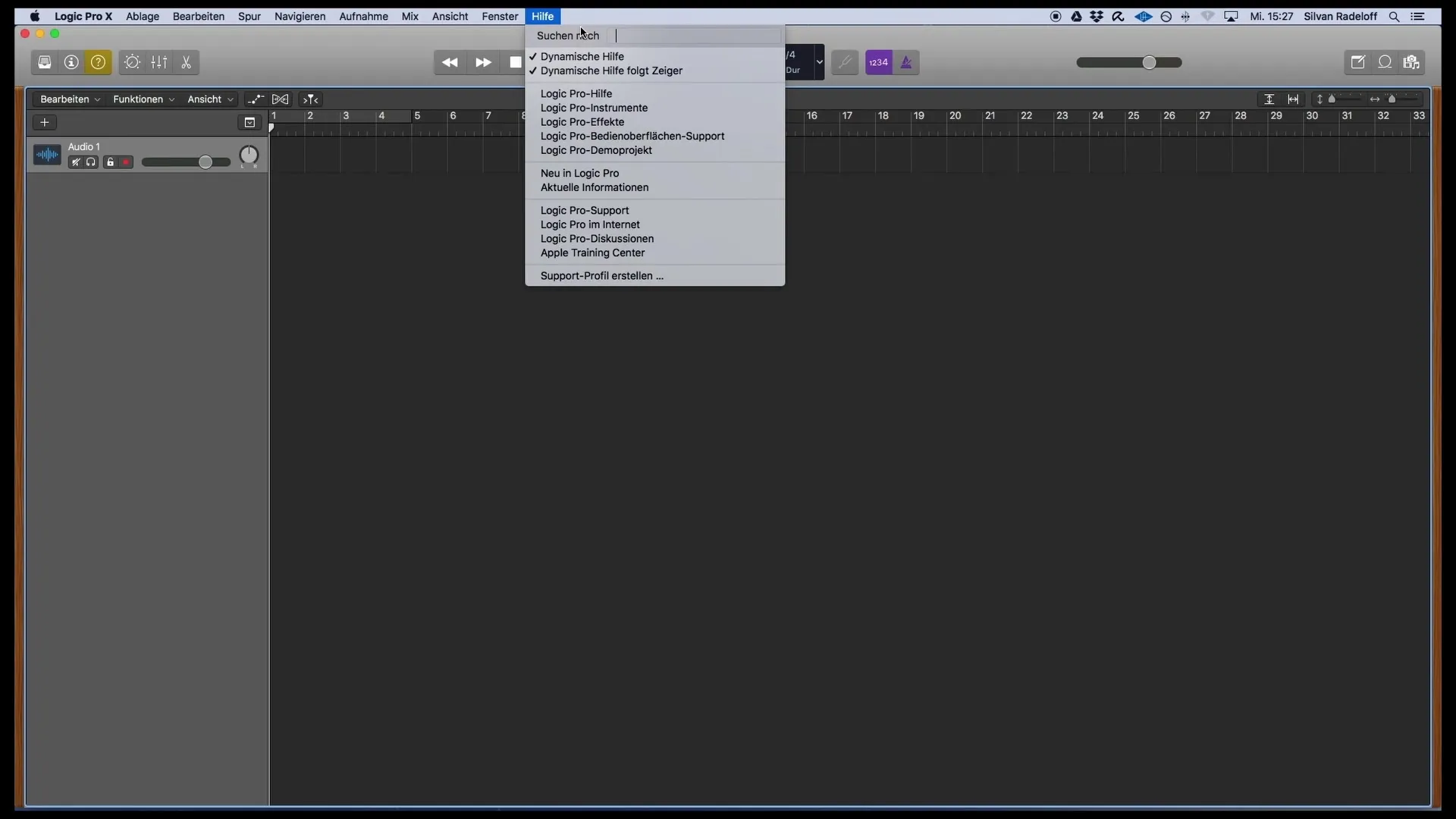
Stap 3: Instellingen aanpassen via het menu
Om specifieke instellingen in Logic aan te passen, ga je naar "Logic Pro X" in het menu en selecteer je "Instellingen". Hier kun je onder het tabblad "Algemeen" enkele basisconfiguraties maken. Het is belangrijk hier niets wezenlijks te veranderen, tenzij je een specifieke functie wilt inschakelen.
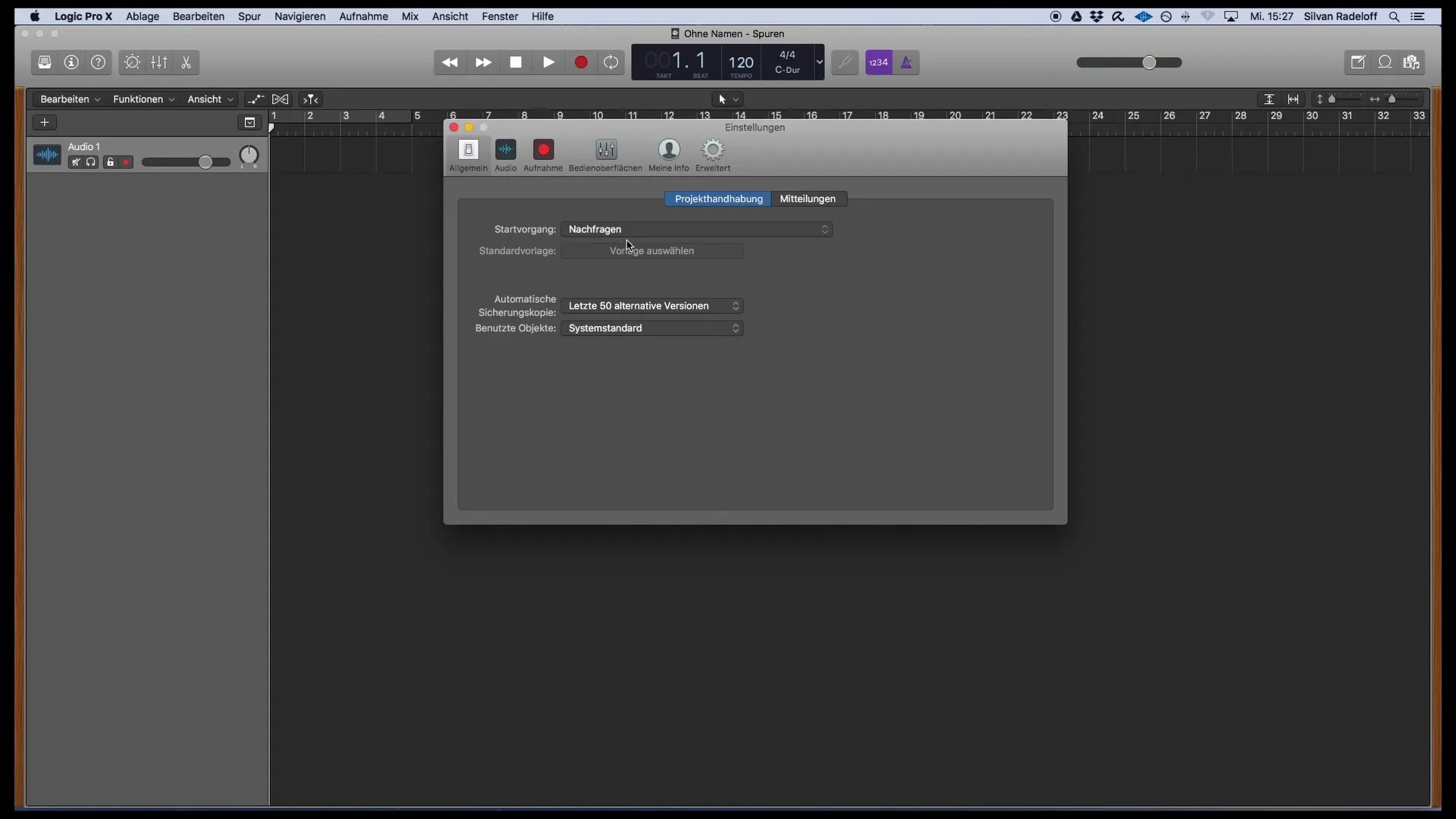
Stap 4: Audio-instellingen aanpassen
De volgende stap brengt je naar de "Audio"-instellingen, waar je je invoer- en uitvoerapparaat kunt instellen. Kies het juiste interface, zoals bijvoorbeeld de "Scarlet Interface". In de audio-instellingen kun je ook de buffergrootte aanpassen, die de systeemprestaties van Logic beïnvloedt. Een te grote buffergrootte kan leiden tot vertraging bij het monitoren, daarom wordt een instelling van ongeveer 128 aanbevolen.
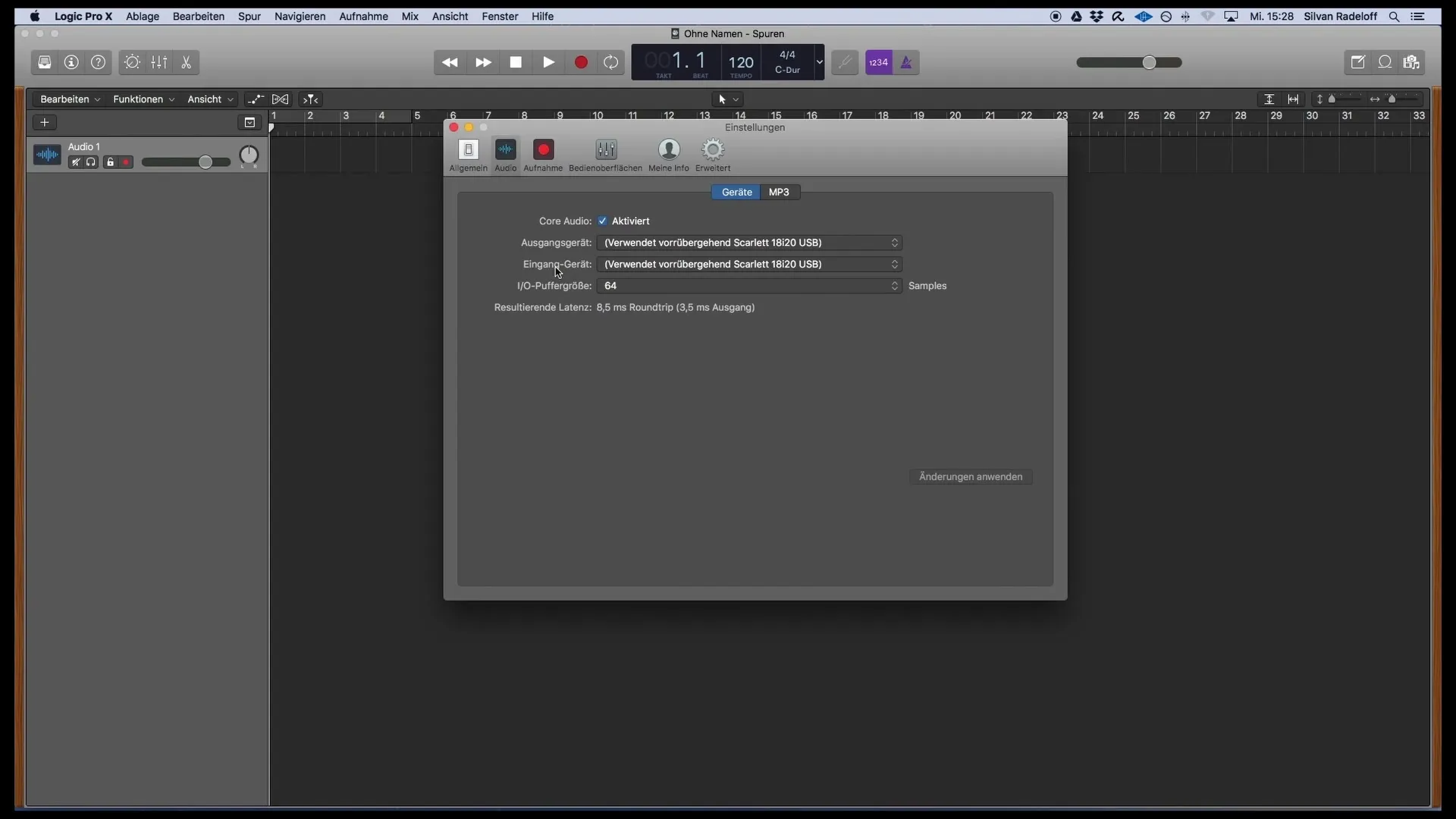
Stap 5: Opnameformaat instellen
Als je in het tabblad "Opname" bent, zorg ervoor dat het opnameformaat op 24-bits staat en het bestandsformaat op Wave is ingesteld. Deze instellingen zorgen voor een hoge opnamekwaliteit die nodig is voor de meeste productietechnische vereisten.
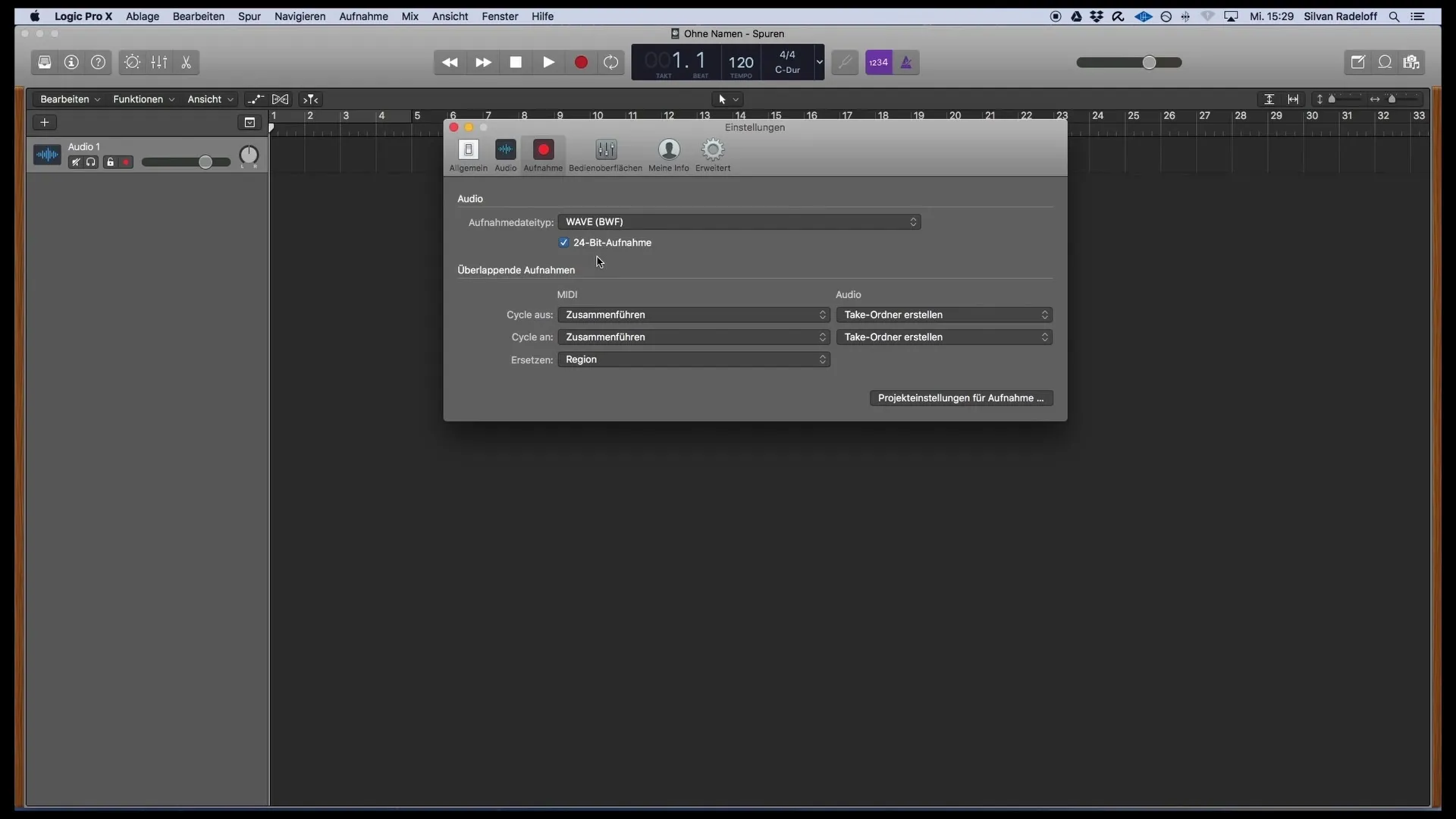
Stap 6: Geavanceerde tools inschakelen
Ga nu naar het tabblad "Geavanceerd" en activeer de geavanceerde tools. Hiermee heb je toegang tot de volledige functionaliteit van Logic. Zorg ervoor dat je alle benodigde opties zoals "Audio", "MIDI", "Bedieningsoppervlakken", "Notatie" en "Geavanceerde bewerking" hebt ingeschakeld om de beste resultaten te behalen.
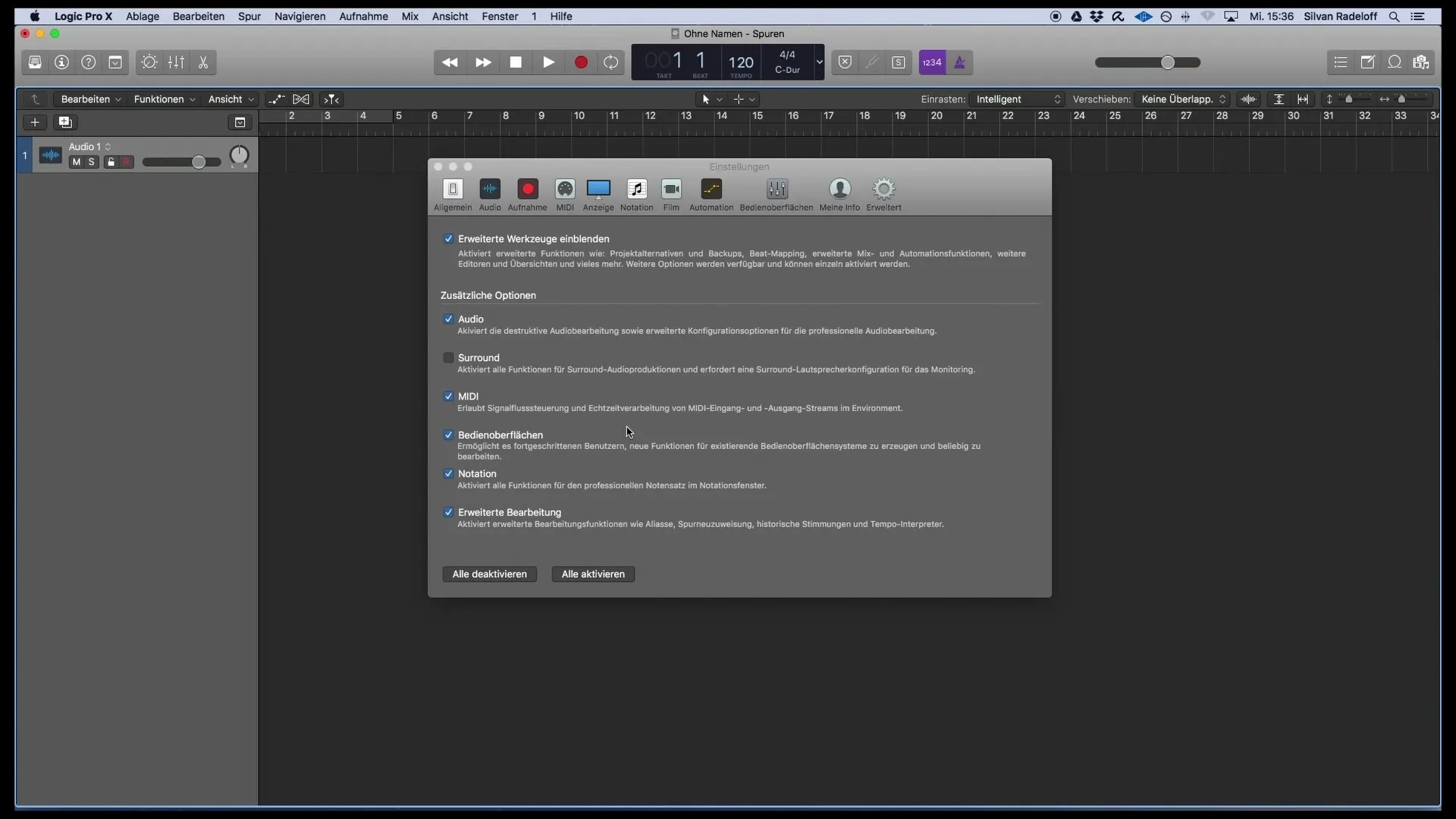
Stap 7: Projectinstellingen controleren
Controleer de projectinstellingen die je onder "Bestand" vindt. Vooral de bemonsteringsfrequentie moet op 44,1 kHz worden ingesteld, aangezien deze bemonsteringsfrequentie het optimale uitvoerformaat is voor het produceren van CD's.
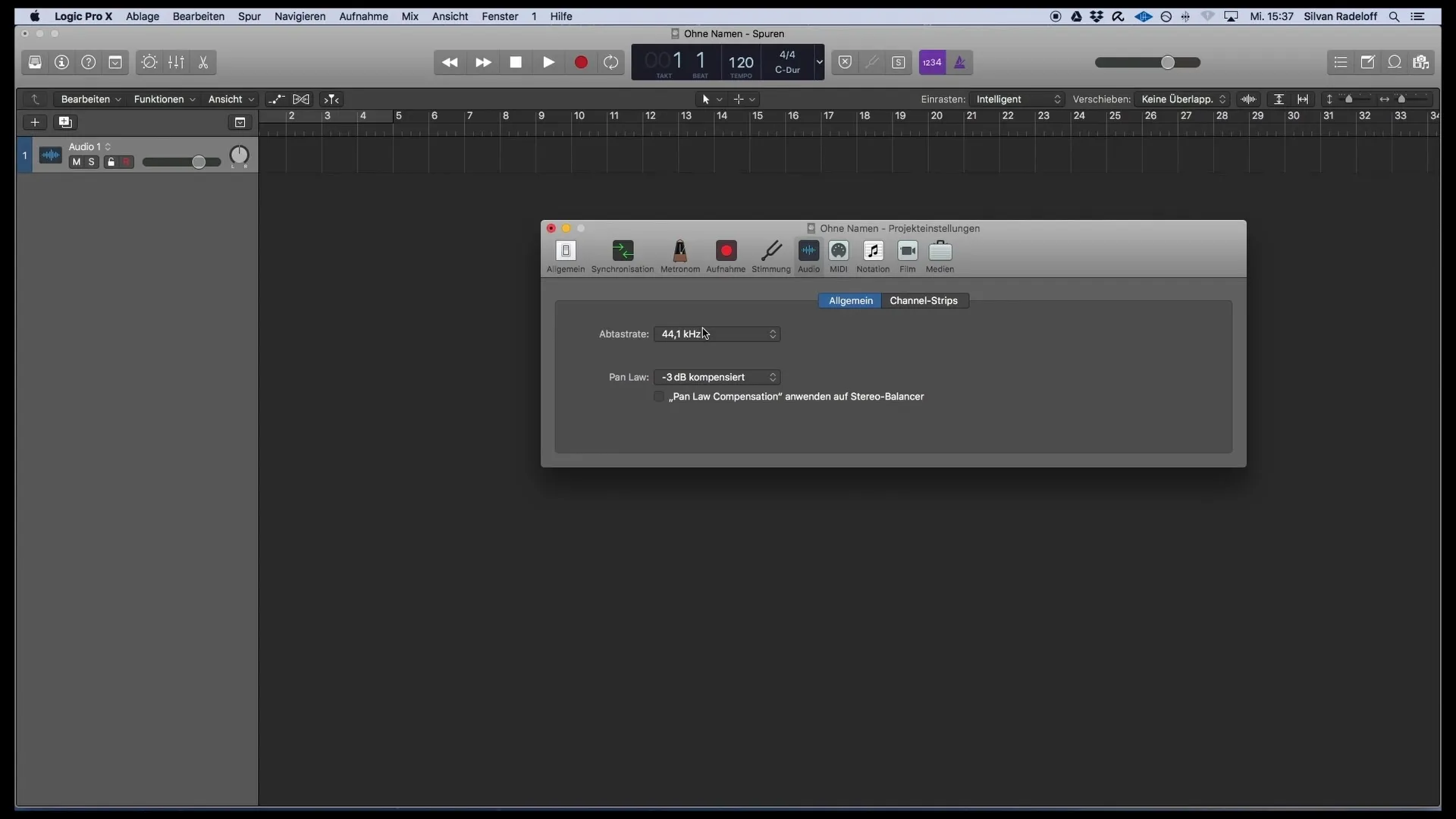
Stap 8: Geluidsbibliotheek laden
Als laatste laad je de geluidsbibliotheek om ervoor te zorgen dat alle software-instrumenten tot je beschikking staan. Ga naar "Logic Pro X" in het menu en selecteer "Soundbibliothek". Hier kun je kiezen of je basisgeluiden, alle beschikbare geluiden of de Sound Library Manager wilt openen. Ik raad aan om alle instrumenten te laden, zodat je toegang hebt tot dezelfde geluiden die ik in deze cursus zal gebruiken.
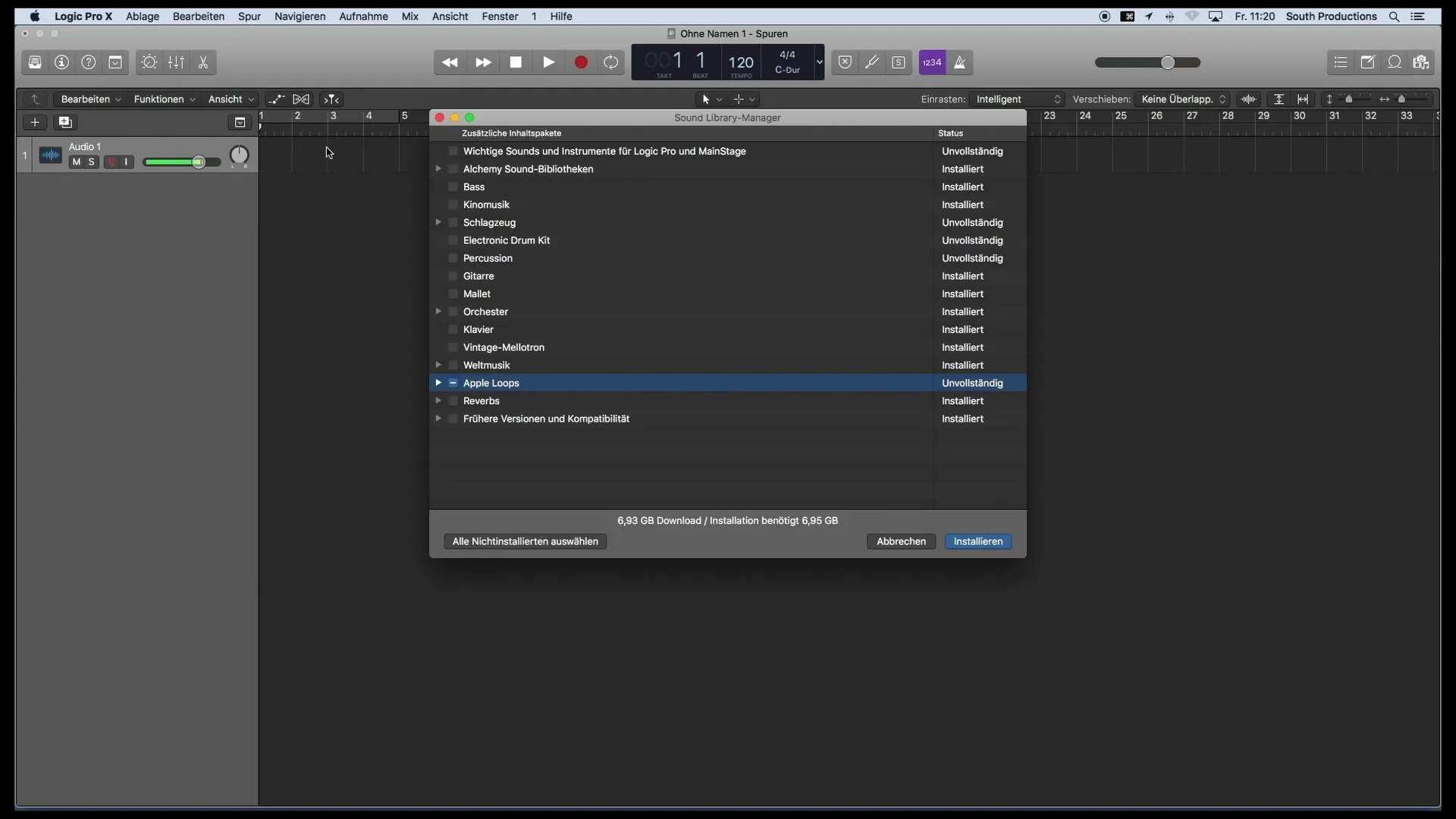
Samenvatting
De juiste configuratie van Logic Pro X is essentieel voor een efficiënt en storingsvrij productieproces. Van de audiobestanden tot de geavanceerde tools en de geluidsbibliotheek - elke stap is belangrijk om jouw muziek optimaal te produceren.
Veelgestelde vragen
Welke audiobestanden moet ik in Logic Pro X gebruiken?Zorg ervoor dat je input- en outputapparaat correct zijn geselecteerd en stel de buffergrootte in op ongeveer 128.
Hoe laad ik de geluidsbibliotheek in Logic Pro X? Ga naar "Logic Pro X", kies "Sound Library" en bepaal welke geluiden je wilt downloaden.
Waar moet ik op letten bij het maken van een nieuw project in Logic Pro X?Zorg ervoor dat je de juiste instellingen voor je interface en de buffergrootte aanpast om vertragingen te voorkomen.
Waarom is de samplefrequentie belangrijk in Logic Pro X?De samplefrequentie beïnvloedt de audiokwaliteit van je opnames, dus je moet deze instellen op 44,1 kHz.
Hoe schakel ik de dynamische hulp in Logic Pro X uit? Ga naar het menu "Help" en klik op "Dynamische hulp" om de vensters uit te schakelen.


